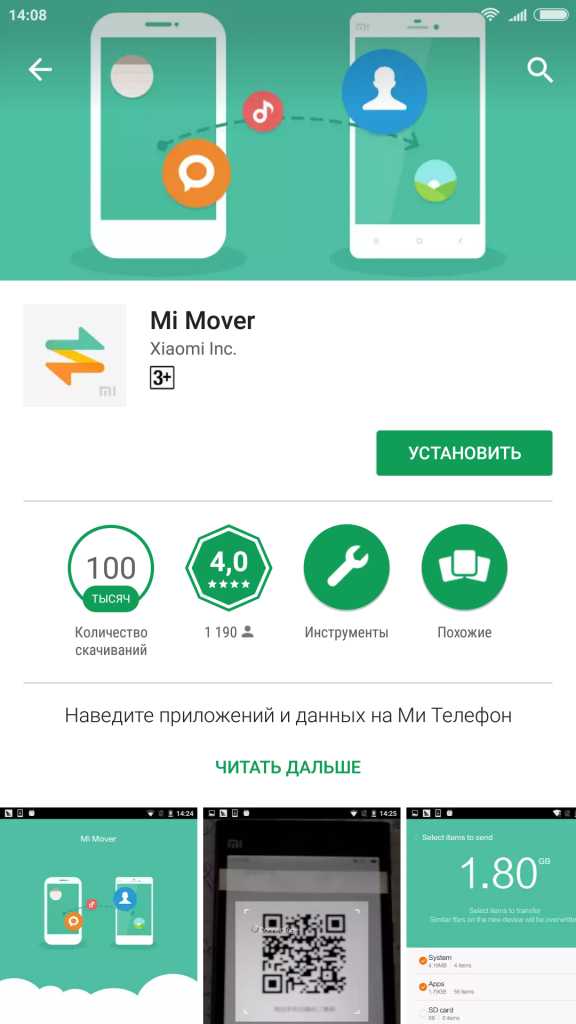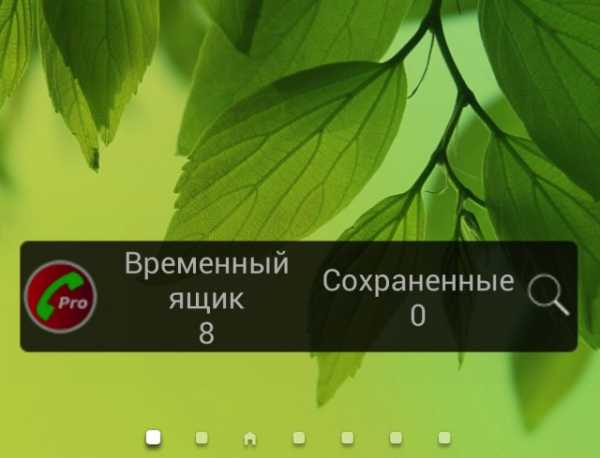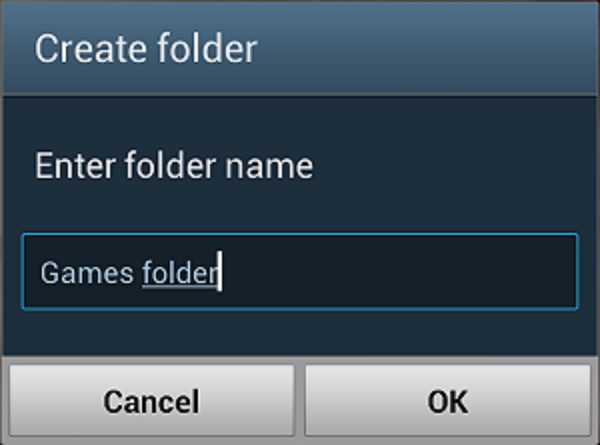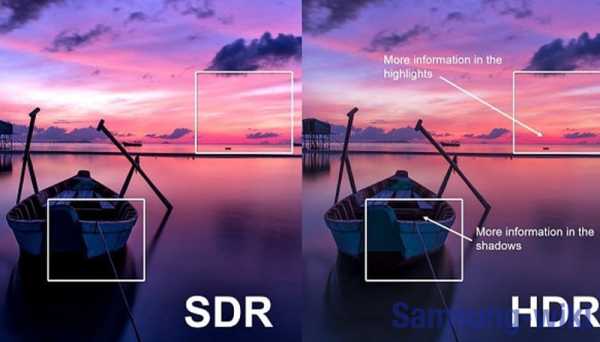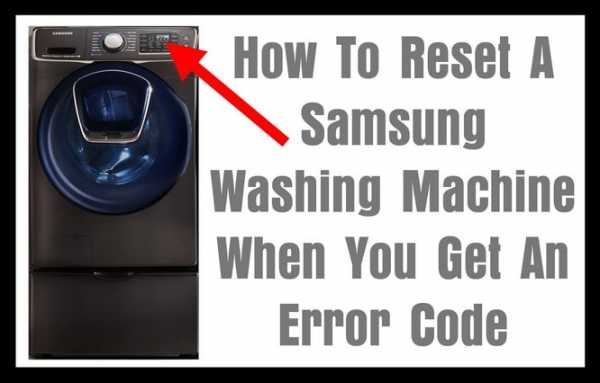Как сделать резервную копию самсунг галакси а3
Как сделать резервную копию приложений и всех данных на смартфоне Samsung Galaxy
Сегодня мы поможем вам создать резервную копию установленных на смартфоне приложений, даже если у вас нет прав суперпользователя (рут). Также вы сможете сохранить все свои фото, видео, песни, контакты и сообщения на компьютер. Чтобы начать, вам потребует ПК на базе Windows, USB-кабель и Android-устройство. Процесс очень простой и отберет у вас лишь несколько минут.Наша инструкция подойдет для всех гаджетов на платформе Android c рутом или без. Это самый простой способ сделать бэкап данных на компьютер. Внимательно прочитайте инструкцию и выполните все шаги в ней.
Сохраните все настройки ваших приложений в облаке Google
С помощью этого способа, вы можете сохранить данные приложений и все настройки телефона, включая пароли Wi-Fi, на свой аккаунт Google.
- Откройте на телефоне приложение “Настройки”, а затем перейдите в раздел ”Учетные записи”.
- Тапните по “Google”, выберите в списке нужный аккаунт.
- Здесь вы можете выбрать параметры, которые хотите синхронизировать с облаком. Как вы можете видеть, там есть не только “Данные приложений”, но и Контакты, Календарь, почта Gmail и данный из Google Fit. Чтобы выполнить немедленную синхронизацию выбранных параметров, нажмите на кнопку меню в верхнем правом углу экрана и выберите “Синхронизировать”.
- Теперь перейдите в "Настройки" > "Архивация и сброс", и активируйте “Резервирование данных”. После этого все ваши данные будут сохранены на сервере компании Google. В следующий раз, когда вы на другом Android-устройств войдете с помощью этого аккаунта, вы восстановите все настройки приложений, контакты и пароли от точек доступа Wi-Fi.
Как сделать бэкап устройства Samsung с помощью Smart Switch
Smart Switch - этой новый инструмент для создания резервной копии вашего программного обеспечения, данных и приложений. Кроме того, он позволяет обновить смартфон или планшет, даже если он рутирован. Хотя процесс резервного копирования требует от пользователя лишь несколько простых действий, мы все равно подробно обо всем расскажем.
Чтобы начать, вы должны убедиться, что ваш телефон или планшет заряжен хотя бы на половину.
Как создать резервную копию ПО, данных и приложений с помощью Smart Swith:
- Скачайте программу Smart Swith на компьютер:
- После завершения загрузки, откройте скачанный файл установки и следуйте инструкциям.
- Откройте Smart Switch и подключите устройство по USB к компьютеру.
- После того как программа распознает вашу модель, выберите в главном окне пункт “Резервное копирование”.
Это один из самых простых способов сделать резервную копию ваших данных.
Сохранение локальной резервной копии медиафайлов на компьютере
Используйте этот способ, если хотите сохранить все ваши медиафайлы, как картинки, видео, песни, рингтоны на компьютере. Все что вам нужно это ПК, телефон и USB-кабель к нему.
Подключите свой гаджет к компьютеру по USB-кабелю и вы увидите его папку, где хранятся все файлы. Посмотрите на скриншот ниже:
Откройте папку телефона и переместите все файлы, которые хотите сохранить на компьютере. Все фотографии и видеозаписи хранятся в папке “DCIM”, загруженные файлы можете найти в папке “Download”, а скриншоты экрана находятся в папки “Pictures”.
Таким образом вы легко можете создать резервную копию данных из памяти устройства и флешки, а затем восстановить их в любое время.
Бэкап смс, контактов, журнала звонков и приложений
Чтобы сделать бэкап всех установленных приложений, мы рекомендуем использовать утилиту под названием Super Backup : SMS & Contacts. С помощью этого бесплатного инструмента, вы можете очень легко сохранить нужные приложения, контакты, смс и журнал звонков на флешку, в облако диска Google или на компьютер:
- Скачайте и установите Super Backup : SMS & Contacts на свой смартфон.
- Запустите программу, а затем выберите соответствующий пункт в меню на главном экране. Для примера, чтобы сохранить определенные программы или игры, тапните по кнопке “Сохранение приложений”. После этого необходимо поставить галочку напротив нужных приложений и нажать кнопку “Сохранить”.
Обратите внимание: Аналогичным способом возможно создать резервную копию смс, контактов, закладок и многое другое.
- По завершению процесса, программа создаст папку под названием SMSContactsBackup, который нам нужно перенести на ПК или загрузить его в облако. После этого вы получите резервные копии ваших контактов, приложений, звонков и сообщений, которые могут быть восстановлены в любое время.
В этой статье мы описали самые простые и эффективные способы, как сохранить ваши данные. Мы рекомендуем всегда синхронизировать все ваши данные с облачными сервисами Google и сохранять важные фото и видео на компьютер. Придерживаясь этих простых правил, ваши данные всегда будут защищены от случайной потери.
Также подписывайтесь на наши страницы Вконтакте, Facebook или Twitter, чтобы первыми узнавать новости из мира Samsung и Android.
5 лучших приложений и программного обеспечения Samsung для резервного копирования в 2020
Сводка
Потеря данных - кошмар для пользователей Samsung. Обычно данные теряются случайно из-за человеческой ошибки. Поскольку вы не можете предвидеть, когда с вами произойдет что-то неожиданное, вам лучше делать резервные копии телефона Samsung каждый день почаще. Эта статья познакомит вас с тремя приложениями резервного копирования Samsung .
Эти приложения могут выполнять резервное копирование данных Samsung на облачные и внешние диски, а программное обеспечение, упомянутое в Части 2, может выполнять резервное копирование данных Samsung на компьютер.Независимо от того, хотите ли вы создать резервную копию Samsung в облаке, во внешней памяти или на компьютере, вы можете выбрать тот, который вам нужен.
Часть 1. Три лучших приложения для резервного копирования Samsung
В этой части мы рекомендуем три основных приложения для резервного копирования Samsung - Samsung Cloud, Smart Switch и Google Drive. Фактически, эти приложения для резервного копирования также могут служить инструментами для передачи данных. Если вы хотите узнать о других приложениях для резервного копирования Android или приложениях для передачи данных Android, вы можете щелкнуть ссылки.
1.1 Samsung Облако
Samsung Cloud - это встроенное приложение Samsung для резервного копирования, которое находится в меню Настройки .Он предлагает 15 ГБ бесплатного облачного хранилища для пользователей для быстрого резервного копирования и восстановления своих устройств Samsung. Вы можете переместить файлы на другое устройство с той же учетной записью Samsung. Если вы включите функцию автоматического резервного копирования, она будет автоматически выполнять резервное копирование вашего Samsung в облако каждые 24 часа.
Поддерживаемые файлы:
Контакты, журналы вызовов, SMS, MMS, музыка, календарь, галерея, файлы APK, данные приложений, настройки приложений и т. Д. Samsung Cloud поддерживает множество типов файлов, но вы не можете загружать файлы размером более 1 ГБ за раз.
Сделайте резервную копию вашего телефона Samsung по шагам:
Перейдите в Настройки > Cloud и учетные записи > Samsung Cloud > Резервное копирование моих данных > отметьте элементы, которые вы хотите создать резервную копию> РЕЗЕРВНОЕ КОПИРОВАНИЕ . Резервная копия данных будет сохранена в облаке Samsung.
Примечание. Доступ к Samsung Cloud и наличие функций могут зависеть от устройства, ОС и страны.
1.2 интеллектуальных коммутатора
Samsung Smart Switch - это приложение Samsung для резервного копирования , позволяющее пользователям легко передавать файлы. Smart Switch - полезный помощник, который помогает перемещать файлы со старого телефона на новый, особенно при переходе на новый Samsung Galaxy. Но если принимающим устройством является не Samsung, это приложение может работать некорректно.
Программа поддерживает контакты, расписания, заметки, сообщения, журналы вызовов, фотографии, видео, будильники, закладки и многое другое. С помощью Smart Switch вы можете создавать резервные копии этих файлов Samsung на ПК, используя его версию для ПК.А мобильное приложение позволяет выполнять резервное копирование данных Samsung на карту Micro SD / USB-накопитель.
Резервное копирование файлов на SD-карту и USB-диск не так безопасно, как загрузка данных в облако. Потому что ваш телефон Samsung (с SD-картой) и USB-диск могут потеряться. Однако это способ скопировать важные файлы и освободить часть внутренней памяти вашего телефона. При необходимости вы можете попробовать.
Перейдите в Настройки > Облако и учетные записи > Smart Switch > Еще (кнопка с тремя точками)> Передача внешнего хранилища > РЕЗЕРВНОЕ КОПИРОВАНИЕ > выберите контент> нажмите РЕЗЕРВНОЕ КОПИРОВАНИЕ очередной раз.
1.3 Google Диск
Google Drive - очень известное приложение с 15 ГБ бесплатного хранилища для пользователей Android, которое позволяет безопасно хранить загруженные файлы. Это приложение для резервного копирования Samsung поддерживает несколько платформ, таких как Google Фото, Gmail и другие приложения, связанные с учетной записью Google. Как и в Samsung Cloud, вы можете создать резервную копию своего телефона Samsung в облаке Google.
Перейдите в Настройки > Учетные записи > Google > нажмите на свой адрес электронной почты, после чего вы увидите список типов файлов, для которых вы можете создать резервную копию в учетной записи Google.Установите флажки рядом с файлами, затем нажмите кнопку с тремя точками и нажмите Sync now .
Часть 2. Лучшая альтернатива приложению Samsung Backup
В этой части будут представлены 2 вида лучших альтернативных программ для резервного копирования Samsung. Первый - это Samsung Backup and Restore, а второй - Samsung Messages Backup. Все они являются отличными приложениями для резервного копирования от Samsung, и у них есть свои особенности. Давайте проверим их.
2.1 Samsung Резервное копирование и восстановление
Samsung Backup and Restore - одна из самых профессиональных программ резервного копирования и восстановления для Samsung и других телефонов и планшетов Android. Вы можете создать резервную копию нескольких типов данных с Samsung на ПК и восстановить их с ПК на Samsung одним щелчком мыши. Короче говоря, это эффективный менеджер резервного копирования и восстановления для Samsung.
Клейма Samsung Backup and Restore:
1. Сделайте резервную копию телефона Samsung на ПК в 1 клик.
2. Восстановите резервную копию данных с ПК на Samsung в 1 клик.
3. Работайте с фотографиями, музыкой, видео, контактами, историей звонков, сообщениями, приложениями и документами.
4. Позволяет использовать USB и Wi-Fi соединение для подключения телефона Samsung и ПК.
5. Свободно выбирайте типы данных Samsung в интерфейсе перед резервным копированием и восстановлением.
6. Поддержка не только телефонов Samsung, но также планшетов Samsung и других устройств Android, таких как Samsung Galaxy Tab S / Galaxy Tab 4 / Galaxy Tab S5e / Galaxy Tab S6 / Galaxy Tab A, Sony Xperia 10 / Xperia 5 / Xperia 1 / Xperia L4, HTC Wildfire R70 / Wildfire X / Desire 19s, Google, ZTE и другие.
Теперь вы можете следовать инструкциям по работе с этим приложением резервного копирования Samsung.
После загрузки и установки программного обеспечения на ПК вам необходимо подключить устройство Samsung к ПК с помощью кабеля USB и включить отладку по USB на телефоне. Программа мгновенно распознает ваш телефон.
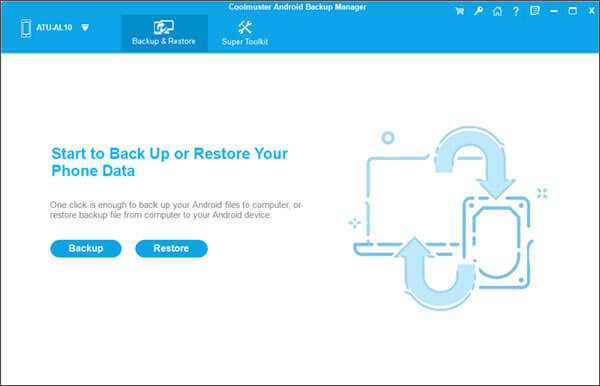
Если вы хотите быстро создать резервную копию устройства Samsung на ПК:
После подключения нажмите на значок « Backup », после чего вы можете выбрать типы данных на панели.После этого, чтобы запустить процесс резервного копирования Samsung, нажмите кнопку « Back Up ».
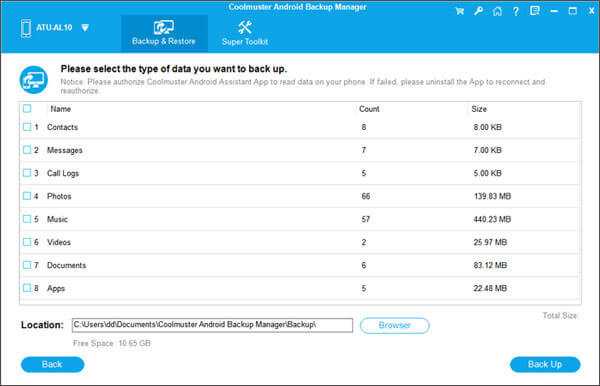
Через несколько секунд вы завершите резервное копирование устройства Samsung.
Советы: Если вы хотите узнать больше о том, как создать резервную копию и восстановить устройство Android, этот пост расскажет вам.
2.2 Резервное копирование сообщений Samsung
Samsung Messages Backup - это простое и профессиональное программное обеспечение Samsung для резервного копирования для резервного копирования файлов Android на ПК.Вы можете использовать его для резервного копирования всего телефона Samsung на компьютер одним щелчком мыши. Это действительно эффективно для тех, кто хочет передавать на компьютер сотни файлов за раз. Вы можете передавать файлы выборочно или полностью по своему усмотрению.
Ключевые особенности Samsung Messages Backup:
1. Поддержка контактов, текстовых сообщений, журналов вызовов, приложений, фотографий, видео, музыки и т. Д.
2. Редактировать и отправлять текстовые сообщения на компьютер, удалять / экспортировать сообщения партиями.
3. Удалять / импортировать контакты партиями и редактировать контакты на компьютере.
4. Удалять / импортировать музыку, видео и изображения партиями на компьютер.
5. Резервное копирование / восстановление всего телефона Android одним щелчком мыши.
6. Поддержка тысяч устройств: Samsung Galaxy S20 / S10 + / S10 / S9 + / S9 / Galaxy Note9 / Note8 / Galaxy A9 / A8 / A7 / A6 и другие.
Посмотрите, как его использовать. Если вы хотите искать подробную информацию, вы можете щелкнуть ссылки, чтобы узнать больше.Пойдем дальше.
Сначала необходимо загрузить и запустить программное обеспечение на компьютере. Затем подключите Samsung Galaxy к ПК через USB-кабель и включите USB-отладку, если будет предложено.
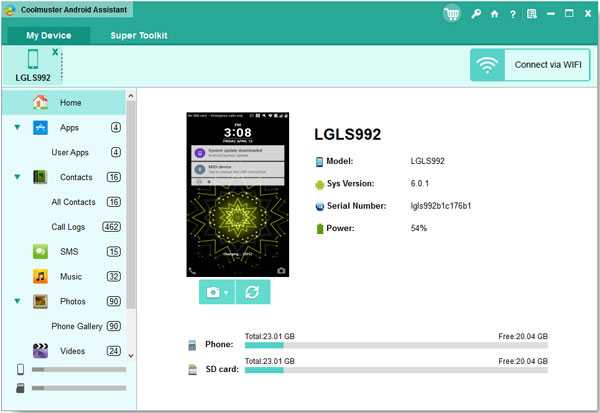
Если вы хотите сделать резервную копию всего устройства Samsung одним щелчком мыши:
Перейдите в Super Toolkit > Backup > выберите локальную папку для сохранения данных> нажмите Back Up .
Подробнее о резервном копировании в один клик >>
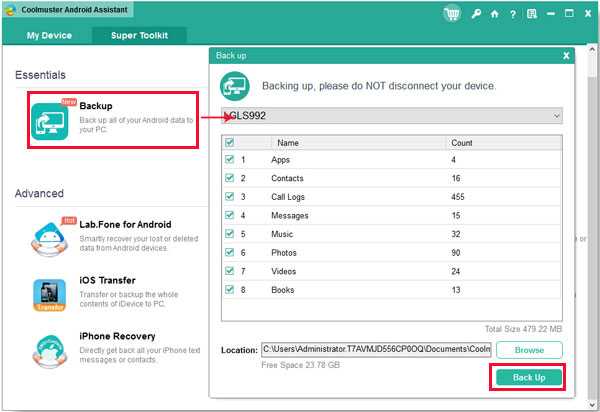
Если вы хотите выборочно создать резервную копию Samsung Galaxy:
Перейдите в папку (на левой панели), содержащую файлы, для которых вы хотите создать резервную копию> выберите файлы, для которых вы хотите создать резервную копию на компьютер> щелкните Экспорт > выберите локальную папку для сохранения данных.
Подробнее:
Резервное копирование текстовых сообщений Samsung >>
Резервное копирование журналов вызовов Samsung >>
Резервное копирование файлов мультимедиа Samsung >>
Резервное копирование приложений Samsung >>
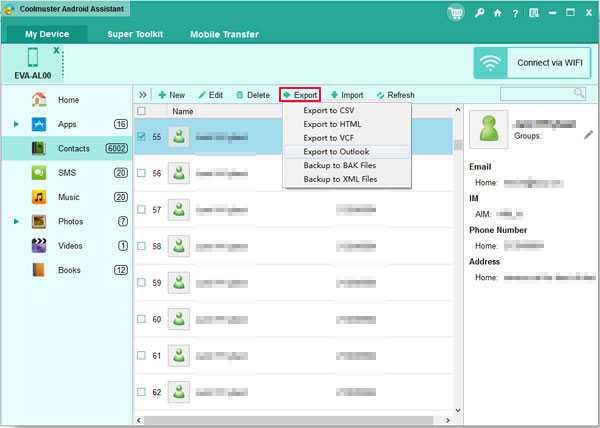
Часть 3. Быстрое сравнение: что лучше для Samsung Backup
| Приложения / программное обеспечение Samsung Backup | Плюсы | Минусы |
| Samsung Облако | 1.Быть встроенным в телефоны Samsung. 2. Со свободным хранилищем 15 ГБ. 3. Автоматическое резервное копирование каждые 24 часа. 4. Данные будут безопасно храниться в облаке. | 1. Ограничьте размер загружаемого файла (менее 1 ГБ). 2. Должен оставаться подключенным к стабильной сети до завершения процесса передачи данных. 3. Скорость выгрузки зависит от сети. 4.Учетная запись Samsung не так широко используется в качестве учетной записи Google. |
| Смарт-коммутатор Samsung | 1. Резервное копирование файлов на ПК, карту Micro SD или USB-диски. 2. Быть встроенным в некоторые устройства Samsung. 3. Мобильное приложение распространяется бесплатно в Google Play. 4. Работает без сбоев на устройствах Samsung. | 1.Может работать некорректно на других телефонах Android. 2. Нет доступа к резервным копиям нигде. |
| Google Диск | 1. Поддержка нескольких платформ, связанных с учетной записью Google. 2. 15 ГБ свободного места. 3. Поддержка автоматического резервного копирования. 4. Данные не будут легко просочиться или потеряться в облаке. 5. Широко используется на устройствах Android. | 1. Скорость выгрузки зависит от сети. 2. Нужно платить за дополнительное хранилище. 3. Не работает без сети. |
| Samsung Резервное копирование и восстановление | 1. Бесплатное резервное копирование различных типов данных одним щелчком мыши. 2.Восстановите данные предыдущей резервной копии на любые устройства Samsung. 3. Доступны USB и Wi-Fi соединения. 4. Передача файлов с высоким качеством. 5. Краткий интерфейс прост в управлении. | 1. Невозможно бесплатно восстановить файлы резервных копий. |
| Резервное копирование сообщений Samsung | 1.Выполняйте резервное копирование практически любых файлов на ПК. 2. Будьте дружелюбны к широкому кругу брендов Android. 3. Стабильная передача данных по USB-кабелю. 4. 100% чистота и безопасность. 5. Не зависеть от сетей. 6. Нет ограничений на размер файла. | 1. Нет доступа к резервным копиям нигде. 2. Полная версия платная. |
Завершение:
Для безопасного хранения данных из резервных копий мы всегда выбираем облако, внешнюю память и компьютер в качестве целевого хранилища. Упомянутые выше приложения резервного копирования Samsung используют облако, карту Micro SD и память USB для сохранения резервных копий Samsung. И мы рекомендуем Samsung Backup and Restore для резервного копирования данных Samsung на компьютер.
Вы можете выбрать тот, который вам нужен для резервного копирования вашего телефона Samsung. Но Samsung Backup and Restore предназначен не только для резервного копирования Android, но и как менеджер данных Android для восстановления, который стоит попробовать.
Статьи по теме:
Как сделать резервную копию Samsung Galaxy S20 / S10 / S9 / S8 / S7 на компьютере?
Как передавать текстовые сообщения с Android на компьютер 7 мощными способами?
Как сделать резервную копию приложений Samsung на компьютере (ПК и Mac)?
Полное руководство по лучшей альтернативе Samsung Smart Switch
Как сделать резервную копию Samsung Galaxy в облаке?
Как сделать резервную копию Android на SD-карту?
.
6 простых способов резервного копирования фотографий Samsung в 2020
Сводка
Мы публикуем 6 простых способов резервного копирования фотографий Samsung. Вы можете узнать, как создавать резервные копии фотографий с Samsung S10 / S9 / S8 / S7 / S6 на компьютер, в Части 1 (рекомендуется) и Части 2. В следующих трех частях мы даем пошаговые инструкции по синхронизации фотографий Samsung с облако.
По данным Google, некоторые пользователи находят способы просматривать / загружать / удалять фотографии в Samsung Cloud. Поэтому мы также включаем советы по этому поводу в Часть 3.
Часть 1. Резервное копирование фотографий Samsung на ПК с помощью функции резервного копирования и восстановления Samsung (эффективно !!)
Если есть инструмент, который может сделать резервную копию всех фотографий с Samsung на ПК одним щелчком мыши, вы бы хотели его? Вы не поверите, но Samsung Backup and Restore может не только создавать резервные копии ваших фотографий в один клик, но и быстро восстанавливать их на ваш телефон Samsung. Более того, он может работать с изображениями и многими другими файлами с мобильного телефона Samsung.
Основные возможности резервного копирования и восстановления Samsung:
1.Резервное копирование фотографий с Samsung на ПК одним щелчком мыши.
2. Помимо фотографий, он поддерживает контакты, журналы вызовов, текстовые сообщения, видео, музыку, приложения и документы.
3. Восстановите все виды резервных копий данных с ПК на телефон Samsung без проблем.
4. Поддержка подключения телефона Samsung к ПК с помощью кабеля USB и Wi-Fi.
5. Высокая совместимость позволяет ему работать практически со всеми версиями телефонов / планшетов Samsung и других устройств Android, поэтому он может выполнять резервное копирование и восстановление устройств Android, на которых установлена ОС Android 4.0 и выше, например Samsung Galaxy S20 / S10 / S9 / S8 / S7, Samsung Galaxy Tab S / Galaxy Tab 4 / Galaxy Tab S5e / Galaxy Tab S6, HTC U12 Life / U12 + / U11 / U19e / U Ultra, Sony Xperia 10 / Xperia 5 / Xperia 1 / Xperia L4 / Xperia L3, Huawei, OPPO, Google, Xiaomi и т. Д.
Загрузите Samsung Backup and Restore бесплатно.
Простое резервное копирование фотографий с Samsung на ПК с помощью Samsung Backup and Restore:
Шаг 1. Загрузите Samsung Backup and Restore
При загрузке программного обеспечения на свой компьютер вам необходимо установить и запустить его на рабочем столе.
Шаг 2. Подключение с помощью кабеля USB
Затем выньте USB-кабель, чтобы установить соединение между телефоном Samsung и ПК, и включите режим отладки USB на Samsung.
Шаг 3. Резервное копирование фотографий Samsung
- Программа быстро обнаружит ваше устройство Samsung. После подключения коснитесь опции « Backup » в интерфейсе.
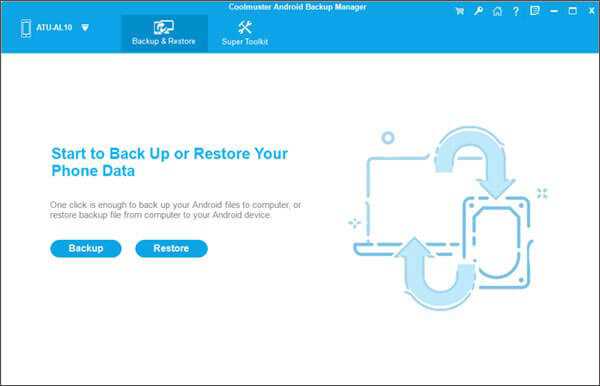
- Затем вы можете отметить категорию « Фото » на панели и нажать кнопку « Резервное копирование », чтобы выполнить резервное копирование фотографий Samsung.
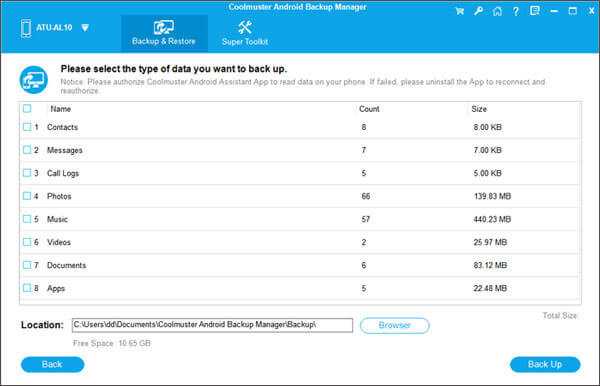
Часть 2. Резервное копирование фотографий с Samsung на компьютер с помощью программного обеспечения для резервного копирования фотографий Samsung
Что делать, если мое облачное хранилище Samsung заполнено, и мне нужно сделать резервную копию множества фотографий с моего Samsung Galaxy?
Приложения с облачным сервисом предоставляют пользователям Samsung ограниченное бесплатное пространство для хранения своих файлов. Однако некоторые пользователи могут столкнуться с указанным выше вопросом. В настоящее время вам понадобится инструмент Samsung Photo Backup Tool - Samsung Messages Backup, чтобы создавать резервные копии ваших фотографий Samsung на компьютер партиями .
Ключевые особенности Samsung Photo Backup
1. Быстрая передача фотографий, контактов, SMS, журналов вызовов, музыки, видео и т. Д. Между Samsung и компьютером без потери данных.
2. Создайте резервную копию и восстановите все данные телефона Samsung на компьютер одним щелчком мыши.
3. Управляйте (добавляйте / удаляйте / изменяйте) файлами Samsung на вашем компьютере напрямую.
4. Совместимость практически со всеми телефонами Android на рынке, такими как Samsung Galaxy S10 / S9 / S7 / S6, Galaxy Note9 / 8/7/6, Galaxy A9 / A8 / A7 / A6 и так далее.Другие бренды Android, такие как Xiaomi, Huawei, HTC, LG и т. Д., Также включены.
5. 100% чистота и безопасность.
Загрузите программное обеспечение бесплатно и следуйте инструкциям, чтобы попробовать!
Быстрые и простые шаги для резервного копирования фотографий Samsung на компьютер:
Шаг 1. Подключите Samsung Galaxy к компьютеру через USB-кабель.
Запустите программу Samsung Photo Backup и подключите Samsung Galaxy к компьютеру с помощью кабеля USB.Вам необходимо разрешить отладку по USB на вашем мобильном телефоне, как будет предложено.
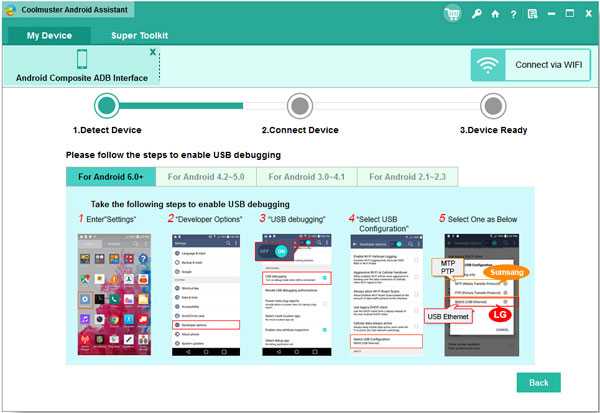
Шаг 2. Сделайте так, чтобы программа успешно обнаружила ваш Samsung Galaxy.
Следуйте инструкциям на экране, чтобы программа распознала ваш Samsung Galaxy. После этого вы можете увидеть основной интерфейс, как показано ниже. Все обнаруженные файлы отсортированы по разным папкам на левой панели.
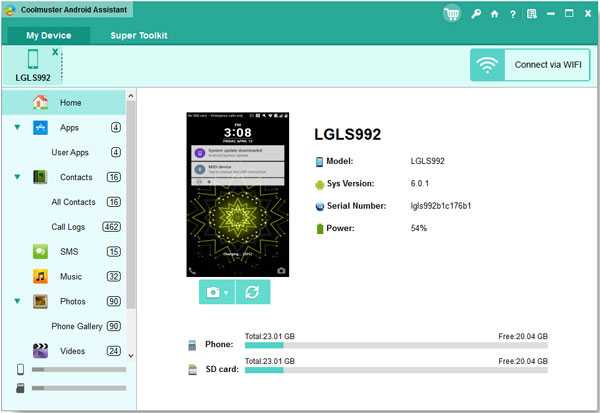
Шаг 3. Просмотрите и выберите нужные фотографии.
На левой панели откройте папку « Photos » и нажмите « Phone Gallery », вы можете просмотреть все свои фотографии Samsung на экране компьютера. Отметьте фотографии, резервную копию которых вы хотите сохранить на компьютере.
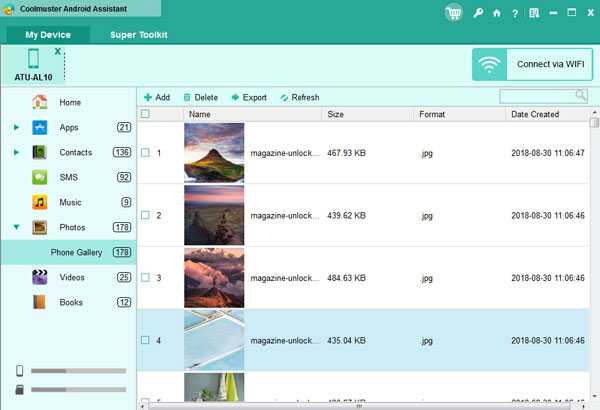
Шаг 4. Нажмите «Экспорт», чтобы скопировать фотографии Samsung на компьютер.
После предварительного просмотра и выбора фотографий Samsung нажмите « Export », чтобы передать фотографии Samsung на компьютер для резервного копирования.Вам нужно выбрать локальную папку для сохранения перенесенных фотографий.
Вы также можете создать резервную копию и восстановить весь телефон Samsung Galaxy одним щелчком мыши.
В основном интерфейсе выберите « Super Toolkit » в верхней строке меню, нажмите кнопку « Backup » или « Restore ». Следуя инструкциям на экране, нажмите кнопку « Back Up » / « Restore », чтобы начать процесс.
Вот учебное пособие по восстановлению телефона Android:
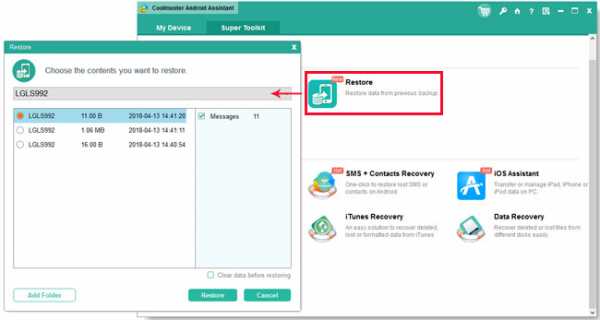
Это программное обеспечение можно использовать для передачи фотографий между телефоном Samsung и компьютером.Если вам нужно перенести фотографии с Android на Android или с iPhone на Android, вы можете щелкнуть ссылки, чтобы узнать больше.
Дополнительная литература:
[2 решения] Как получить доступ к фотографиям iCloud с устройства Android
Лучший инструмент для восстановления утерянных фотографий с Samsung Galaxy
Часть 3. Копирование фотографий с Samsung на компьютер через USB-кабель
Если вам просто нужно создать резервную копию менее 10 фотографий за раз, вы можете перетащить свои фотографии Samsung на компьютер .Вам нужно подключить Samsung Galaxy к компьютеру, выбрать нужные фотографии и перетащить их в локальную папку на вашем компьютере.
Вот шаги:
- Подключите Samsung Galaxy к компьютеру с помощью кабеля USB.
- Перейдите в «Мой компьютер & uot;», вы можете найти имя вашего телефона Samsung в разделе «Портативные устройства».
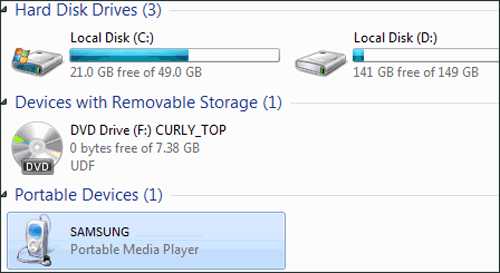
- Дважды щелкните ваше устройство.
- Перейдите на SD-карту или в память телефона, где хранятся нужные фотографии.
- Откройте папку «DCIM».
- Выберите фотографии и нажмите левую кнопку мыши, чтобы перетащить их на свой компьютер.
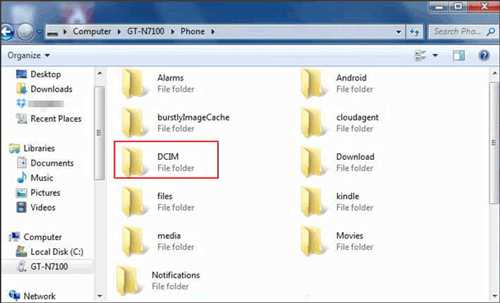
Примечание: Мы не рекомендуем выполнять резервное копирование сотен фотографий таким способом, потому что это займет довольно много времени. Кроме того, вы можете использовать профессиональный инструмент Samsung Photo Backup для эффективной передачи фото и видео большого размера с Samsung на компьютер.
Часть 4. Резервное копирование фотографий с Samsung в Samsung Cloud
Как и Google Диск, Samsung Cloud предлагает 15 ГБ бесплатного хранилища для пользователей Samsung.Это позволяет создавать резервные копии фотографий Samsung и синхронизировать загруженные фотографии на несколько устройств Samsung.
Samsung Cloud доступно на некоторых устройствах Samsung, включая Samsung Galaxy S10 / S9 / S8 / S7 / S6, Galaxy Note 8/5/4, Galaxy J7 / J3, Galaxy Tab S3 / S2 / A.
Вот шаги для резервного копирования фотографий Samsung в Samsung Cloud:
- Откройте приложение «Настройки» на своем Samsung Galaxy.
- Нажмите «Облако и учетные записи».
- Выберите «Samsung Cloud».
- Нажмите на «Настройки резервного копирования».
- Выберите фотографии и другой контент, резервную копию которого вы хотите сохранить в облаке.
- Нажмите на «РЕЗЕРВНОЕ КОПИРОВАНИЕ СЕЙЧАС» и дождитесь завершения процесса.
- Вы можете включить параметр «АВТО РЕЗЕРВНОЕ КОПИРОВАНИЕ» для автоматического резервного копирования файлов Samsung в Samsung Cloud.
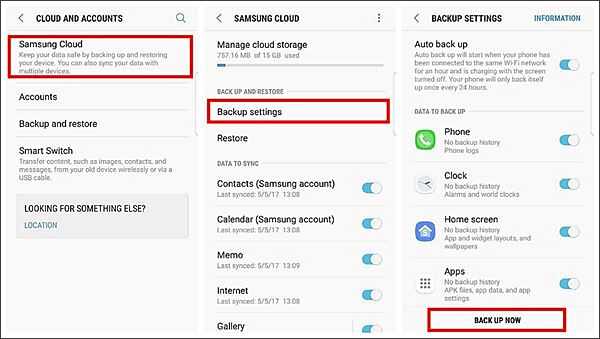
Бонусный совет: как управлять фотографиями в облаке Samsung с веб-портала?
Некоторые пользователи могут захотеть узнать, как просматривать / загружать / удалять фотографии в облаке Samsung Cloud, вы можете выполнить быстрые шаги, как показано ниже.Для получения дополнительных сведений посетите веб-сайт поддержки Samsung.
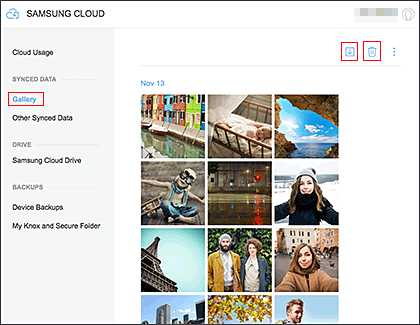
№1. Просмотр фотографий в Samsung Cloud
- Откройте веб-портал Samsung Cloud на своем компьютере.
- Войдите в свою учетную запись Samsung.
- После входа в облако выберите «Галерея» для просмотра фотографий.
№ 2. Скачать фото с Samsung Cloud
- Войдите на веб-портал Samsung Cloud.
- Выберите «Галерея».
- Просмотрите и отметьте нужные фотографии.
- Нажмите кнопку загрузки в правом верхнем углу.
№ 3. Удаление фотографий из Samsung Cloud
- Войдите на веб-портал Samsung Cloud.
- Выберите «Галерея».
- Просмотрите нежелательные фотографии и отметьте их.
- Нажмите значок удаления в правом верхнем углу.
Кроме того, вы можете управлять медиафайлами на Samsung Galaxy без Samsung Cloud.
Часть 5. Резервное копирование фотографий Samsung с помощью приложения Google Фото
Google Фото - это приложение, которое предлагает пользователям бесплатное хранилище для сохранения и обмена фотографиями и видео. Вы можете выполнять резервное копирование и синхронизировать фотографии и видео со своего смартфона Samsung с Google Фото.
Вот как:
- Загрузите и установите Google Фото на свой телефон Samsung.
- Откройте приложение.
- Войдите в свою учетную запись Google.
- Выберите размер загружаемых фото и видео.Рекомендуем выбирать «Высокое качество». В противном случае загружаемые фотографии будут занимать ограниченное 15 ГБ места на вашем Google Диске.
- Нажмите на «Меню» (трехстрочная кнопка).
- Выберите «Настройки».
- Включите «Резервное копирование и синхронизацию». Ваши фотографии Samsung будут автоматически сохранены в Google Фото.
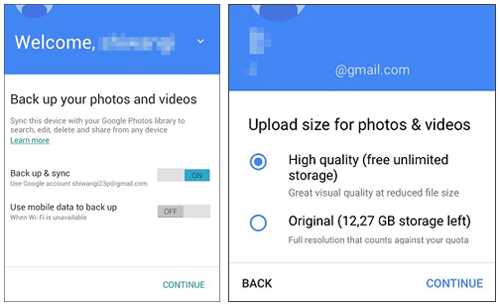
Напоминаем: Если вам нужно закрыть автоматическое резервное копирование, выключите «Резервное копирование и синхронизацию» вместо удаления приложения Google Фото на телефоне Samsung.И если вы отключите эту функцию в Google Фото, это также повлияет на все приложения Google, которые используют функцию «Резервное копирование и синхронизация».
Часть 6. Синхронизация фотографий Samsung с Dropbox
Dropbox - это приложение облачной службы, которое предлагает пользователям 2 ГБ места бесплатно. Он поддерживает фотографии и документы. Вы можете выполнить простые шаги для автоматического резервного копирования фотографий в Dropbox.
- Загрузите и установите Dropbox на свой телефон Samsung.
- Откройте приложение.
- Зарегистрируйтесь в Dropbox.Если у вас нет учетной записи, вам необходимо ее создать.
- После входа в приложение вы можете увидеть интерфейс, позволяющий включить загрузку фотографий. Выберите, чтобы включить эту функцию.
- После этого ваши фотографии Samsung будут автоматически сохранены в Dropbox.
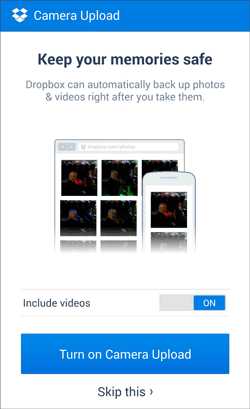
Итог
Резервное копирование фотографий Samsung с помощью облачного сервиса очень удобно. Однако у этих приложений всегда есть ограничения на пространство для хранения, и вам нужно платить за дополнительное хранилище.Если вы хотите освободить место в облаке, резервное копирование фотографий Samsung на компьютер - хорошая идея. Вот инструмент Samsung Backup and Restore, предназначенный для эффективной передачи фотографий Samsung.
Статьи по теме:
Как сделать резервную копию Samsung Galaxy в облаке?
Как сделать резервную копию Samsung Galaxy S9 / S8 на компьютере?
4 лучших приложения и программного обеспечения для резервного копирования Samsung в 2020 году
2 способа переноса фотографий из iTunes на телефоны Samsung
Восстановление фотографий с SD-карты Samsung
Как перенести фотографии с Samsung на Mac? [4 простых способа в 2020 году]
.
Hard Reset SAMSUNG A300F Galaxy A3, как сделать
Как сбросить к заводским настройкам SAMSUNG A300F Galaxy A3 ? Как стереть все данные в SAMSUNG A300F Galaxy A3? Как обойти блокировку экрана в SAMSUNG A300F Galaxy A3? Как восстановить установки по умолчанию в SAMSUNG A300F Galaxy A3?
В данном руководстве показаны все методы основного сброса SAMSUNG A300F Galaxy A3. Узнайте, как выполнить полный сброс с помощью аппаратных клавиш и Android 4.4 настройки KitKat. В результате ваш SAMSUNG A300F Galaxy A3 будет таким же новым, а ядро Qualcomm MSM8916 будет работать быстрее.
Первый способ:
- В самом начале нажмите и удерживайте кнопку питания , чтобы выключить телефон.
- Теперь нажмите и удерживайте вместе: Увеличение громкости + Домой + Кнопка питания, , пока не увидите логотип Samsung.
- Отпустите удерживаемые клавиши, когда на экране появится логотип Samsung .
- Затем выберите в меню «стереть данные / сбросить настройки» , используя кнопки громкости для навигации и кнопку питания для подтверждения.
- Затем выберите «Да - удалить все данные пользователя» , чтобы подтвердить всю операцию.
- После этого выберите опцию «перезагрузить систему сейчас».
- Молодец!
Если вы нашли это полезным, нажмите на звездочку Google, поставьте лайк Facebook или подписывайтесь на нас на Twitter и Instagram
доля ТвитнутьАппаратный сброс (SAMSUNG A300F Galaxy A3)
Рейтинг: 5.0 - 2 отзыва Сброс к заводским настройкамАппаратный сброс SAMSUNG A300F Galaxy A3 - стереть все данные с помощью заводских настроек - видео
Аппаратный сброс SAMSUNG A300F Galaxy A3 - снятие графической блокировки в режиме восстановления - видео
SAMSUNG Galaxy A3 (2016) ЗАВОДСКОЙ СБРОС / Сброс настроек - видео
Статьи
Как дезинфицировать мышь и клавиатуру? Что такое TikTok? Что такое Zoom Boom?Статьи
01 апреля 2020
Как дезинфицировать мышь и клавиатуру?07 мая 2020
Что такое TikTok?25 мая 2020
Что такое Zoom Boom? Увидеть все .Recovery Mode SAMSUNG A310F Galaxy A3 (2016), как
Как войти в режим восстановления в SAMSUNG A310F Galaxy A3 (2016)? Как открыть режим восстановления в SAMSUNG A310F Galaxy A3 (2016)? Как загрузить режим восстановления на SAMSUNG A310F Galaxy A3 (2016)? Как использовать режим восстановления на SAMSUNG A310F Galaxy A3 (2016)? Как выйти из режима восстановления SAMSUNG A310F Galaxy A3 (2016)?
Скрытый режим Android 5.1 Lollipop, называемый восстановлением, должен позволить вам выполнить полный сброс , очистить раздел кеша или Android 5.1 обновление Lollipop . Итак, следуйте инструкциям из руководства по режиму восстановления :
.- В самом начале выключите телефон.
- После этого нажмите и удерживайте Volume Up + Home button + Power button в течение нескольких секунд.
- Теперь вы должны быть в ожидаемом режиме.
- Вы можете перемещаться сюда с помощью кнопок громкости и выбирать параметры с помощью клавиши питания .
Если вы нашли это полезным, нажмите на звездочку Google, поставьте лайк Facebook или подписывайтесь на нас на Twitter и Instagram